Topp måter å gjenopprette WhatsApp Backup uten avinstallering
Å gjenopprette WhatsApp-sikkerhetskopi er viktig når dubytte enheter eller den gamle enheten din går i stykker. Selv om det er mange måter å gjenopprette denne populære og mest brukte chattjenesten, må du velge den beste av dem. Ettersom WhatsApp ikke lenger bare er en meldingsapp, snarere en fremtredende kommunikasjonsmåte for jevn arbeid, forretning og andre daglige behov i livet; Å miste viktige data som inneholder offisielle dokument-kopier, viktige familiebilder osv., vil åpenbart koste deg veldig. For å unngå det problemet, kommer vi til å forklare hvordan du gjenoppretter WhatsApp sikkerhetskopi uten å avinstallere i denne artikkelen.
- Del 1: Full guide for gjenoppretting av WhatsApp-sikkerhetskopi uten å avinstallere for iOS-enheter
- Del 2: Gjenopprett sikkerhetskopi av WhatsApp uten å avinstallere for Android-enheter
Del 1: Full guide for gjenoppretting av WhatsApp-sikkerhetskopi uten å avinstallere for iOS-enheter
- Way1: Gjenopprett sikkerhetskopi av WhatsApp ved hjelp av iTunes
- Way2: Bruke iCloud til å gjenopprette WhatsApp-sikkerhetskopi uten å avinstallere
- Way3. Den beste alternative måten å gjenopprette WhatsApp uten å avinstallere fra lokal sikkerhetskopi
Way1: Gjenopprett sikkerhetskopi av WhatsApp ved hjelp av iTunes
Hvis du lurer på hvordan du gjenoppretter WhatsApp-sikkerhetskopien uten å avinstallere, vil vi bringe den tradisjonelle iTunes til unnsetning. Veiledning nedenfor:
- Start iTunes på systemet ditt og koble iPhone, og velg deretter iPhone-ikonet fra øverste hjørne.
- Trykk på "Sammendrag"> "Gjenopprett sikkerhetskopi"> velg en sikkerhetskopifil> "Gjenopprett".

Ulemper ved denne metoden:
- Ingen selektiv sikkerhetskopi
- Mer plass kreves for full sikkerhetskopi
- Mer tidkrevende etter hvert som flere data blir gjenopprettet
- Datatap når gamle data overskriver den eksisterende på iPhone.
Way2: Bruke iCloud til å gjenopprette WhatsApp-sikkerhetskopi uten å avinstallere
Du kan også gjenopprette WhatsApp ved å bruke iCloud. Trinnene er:
1. For det første må du tilbakestille enheten til fabrikk. Gå til "Innstillinger"> "Generelt"> "Tilbakestill"> "Slett alle innhold og innstillinger".

2. Enheten vil starte opp nå. Når den blir slått på, må du følge installasjonsinstruksjonene og nå "App & Data" -skjermen.
3. Velg "Gjenopprett fra iCloud-sikkerhetskopi" fra. Logg deg på med iCloud-legitimasjon.
4. Velg den nødvendige sikkerhetskopien, og så går du; sikkerhetskopien din blir gjenopprettet om en stund.

Ulemper ved iCloud-restaurering:
- Du må avinstallere og installere WhatsApp på nytt
- Gjenopprettet data overskriver iPhone-data.
- Ingen selektiv sikkerhetskopi eller gjenoppretting støttes.
Som du har sett at hvordan du gjenoppretter Whatsappsikkerhetskopi uten å avinstallere i seksjonene ovenfor. Men de overholder ikke helt det ønskede resultatet må være. De gjør dataene dine sårbare, mens de gjenoppretter WhatsApp-sikkerhetskopien. For å holde dataene trygge og unngå å avinstallere WhatsApp for gjenopprettingsformålet, ville det være bedre at du bytter til et mer praktisk og pålitelig alternativ som iCareFone ved å bruke din lokale sikkerhetskopi.
Way3. Den beste alternative måten å gjenopprette WhatsApp uten å avinstallere fra lokal sikkerhetskopi
Tenorshare iCareFone er det ideelle alternativet hvis du vil ta sikkerhetskopi oggjenopprette en lokal WhatsApp-sikkerhetskopi på din iPhone. Du kan sikkerhetskopiere data uten kostnad her. Det kan sikkerhetskopiere og gjenopprette data selektivt, inkludert kontakter, appdata og mange andre datatyper. Du kan overføre data til og fra din iPhone med en datamaskin med denne programvaren. Dessuten fungerer det som et iTunes-alternativ og overfører iTunes-medier til din iPhone. Det vil enkelt hjelpe deg med å gjenopprette Whatsapp-sikkerhetskopien uten å avinstallere WhatsApp.
La oss ta sikkerhetskopi av WhatsApp-chats via iCareFone først:
Trinn 1 Få iCareFone installert og lansert på systemet ditt. Koble til iPhone-enheten din og stol på datamaskinen, og trykk deretter "Sikkerhetskopiering og gjenoppretting" -fanen fra programvinduet.

Steg 2 Under "App Data" velger du alternativet "WhatsApp & Attachments" og klikker på "Backup" -knappen. I løpet av en stund vises meldingen "Sikkerhetskopiering fullført".
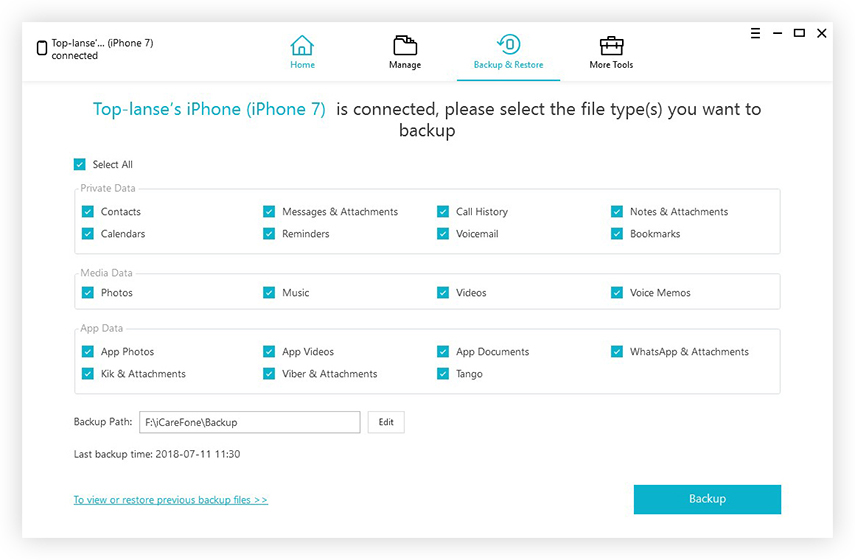
Trinn 3 Trykk på "Vis sikkerhetskopieringsliste" eller "Vis sikkerhetskopidata" -knappene for å se sikkerhetskopien.

Slik gjenoppretter du Whatsapp sikkerhetskopi uten å avinstallere det:
Trinn 1Start iCareFone og koble den nye iPhone. Trykk på "Sikkerhetskopiering og gjenoppretting" og trykk på "For å se eller gjenopprette tidligere sikkerhetskopifiler" sett over bunnen av skjermen og velg sikkerhetskopi.

Steg 2 Klikk "Vis" når du har funnet den siste iCareFone-sikkerhetskopien. Merk av for "WhatsApp" og "WhatsApp Attachments", og trykk deretter på "Restore to Device" eller "Export to computer" -knappene.
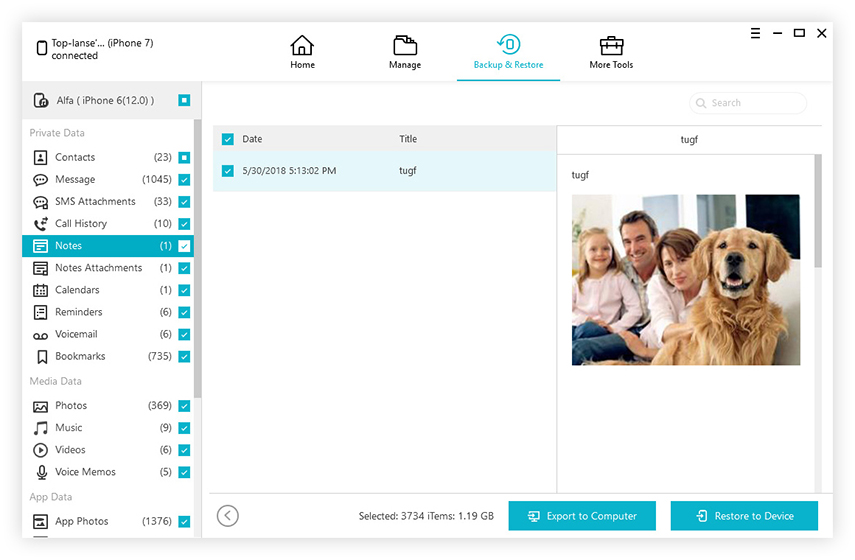
Del 2: Gjenopprett sikkerhetskopi av WhatsApp uten å avinstallere for Android-enheter
I tilfelle du lurer på hvordan du kan gjenopprette Whatsappsikkerhetskopi uten å avinstallere, så må vi si at det ikke er noen vei ut for det. Enten du vil gjenopprette fra Google Drive eller ta lokal WhatsApp-sikkerhetskopi, må du avinstallere appen for å gjenopprette.
Anbefal måte: Hvordan gjenopprette WhatsApp-meldinger ved å skanne Android-enhet
For å forstå hvordan du gjenoppretter Whatsapp-sikkerhetskopi uten å avinstallere i en Android-enhet, Tenorshare UltData for Android virker det beste alternativet. Dette kan gjenopprette slettede data fra en krasjet, tilbakestilt fabrikk eller enhet som ikke svarer. Du kan ikke bare sikkerhetskopiere og gjenopprette data fra Android-enheten, men også selektivt og fullstendig forhåndsvise dataene. Individuelle data kan også gjenopprettes med den. den gjenoppretter SD-kortdata også, samtidig som alle dataene er sikre. Videoer, bilder, WhatsApp-meldinger og vedlegg, tekstmeldinger osv. Støttes av dette verktøyet.
La oss se hvordan du kan gjenopprette slettede bilder på Android ved å bruke Tenorshare UltData for Android–
Trinn 1 Installer og kjør Tenorshare UltData for Android og koble Android-enheten din. Aktiver "USB Debugging" og trykk på "OK".

Steg 2 Velg "Galleri" og "WhatsApp-meldinger og vedlegg" etterfulgt av "Neste" fra neste skjermbilde. Datatyper blir skannet her.

Trinn 3 Etter skanning kan du forhåndsvise dataene dine. Velg "WhatsApp" fra venstre panel for den saks skyld. Klikk på "Gjenopprett" -knappen etterpå.

Trinn 4 Velg destinasjonsmappen på datamaskinen og trykk på "Lagre". Gjenopprett den til Android senere.

Konklusjon
Her avslutter vi temaet, og vi håper at duer nå godt kjent med hele formålet med denne artikkelen. For å gjenopprette WhatsApp-sikkerhetskopi uten å avinstallere, har vi imidlertid funnet at iCareFone er den mest praktiske metoden i WhatsApp-sikkerhetskopi og -gjenoppretting.









